本ページ内には広告が含まれます
auの映像配信サービス『ビデオパス』では、見放題作品とは別に個別課金のレンタル作品を購入することで、最新作品などをiPod touchで視聴することができます。
見放題プラン(月額562円/税別)に加入している場合に毎月もらえる"ビデオコイン"を利用してレンタル可能なほか、auかんたん決済/au WALLETポイントを利用することも可能です。
* ビデオコインは購入も可能。一部レンタル作品はビデオコインでのレンタルが不可となっています。
* iPod touchでレンタルした動画は、他のデバイス(iPhone/iPad/PC/Apple TV等)でも視聴することができます。
目次:
![]() iPod touchで「ビデオパス」のレンタル作品を購入する
iPod touchで「ビデオパス」のレンタル作品を購入する
![]() iPod touchでレンタルした「ビデオパス」の動画を視聴する
iPod touchでレンタルした「ビデオパス」の動画を視聴する
iPod touchの「Safari」アプリでビデオパスの公式サイトからレンタルします。
1. 「ビデオパス」の公式サイトにアクセスする
iPod touchで「Safari」アプリを起動し、ビデオパスの公式サイトにアクセスします。画面上部の「ログイン」をタップし、ログイン画面で『au ID/Wow!ID』と『パスワード』を入力してログインします。
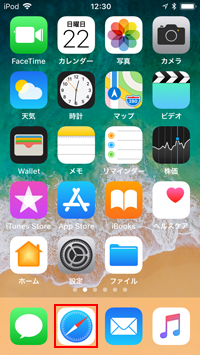
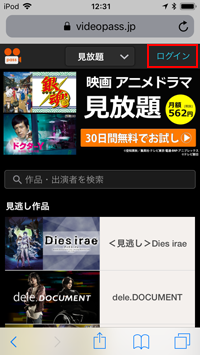

2. 「レンタル」からレンタルしたい作品を選択する
画面上部から「レンタル」カテゴリを選択して、レンタルしたい動画を探します。レンタルしたい動画をタップして、作品詳細画面から「〇日間○○円」をタップします。
* レンタル可能日数および料金は、作品により異なります。
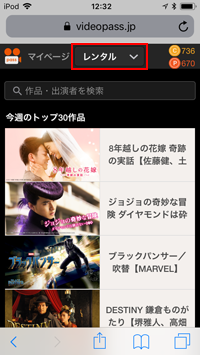
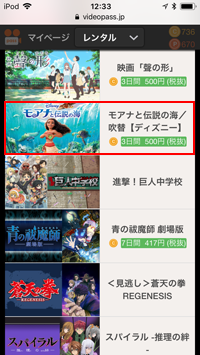
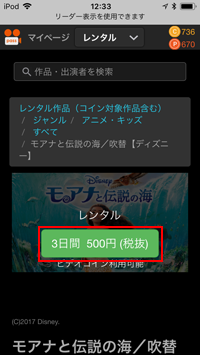
3. 支払い方法を選択してレンタルを完了する
支払い方法の選択画面で「auかんたん決済/au WALLETポイント」または「ビデオコイン」を選択して「レンタル」をタップします。
「auかんたん決済/au WALLETポイント」を選択した場合は「auかんたん決済」の支払い画面が表示されるので、ポイントの利用などを確認して支払いを完了します。
* レンタル中の作品は、ビデオパスの「マイページ」から確認できます。
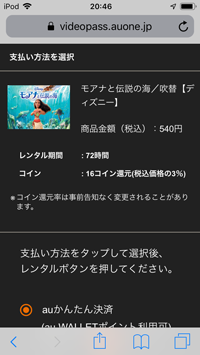
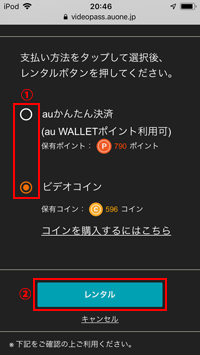
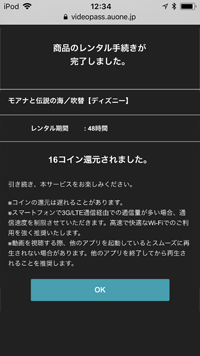
![]() ビデオパスのビデオコインを購入したい場合
ビデオパスのビデオコインを購入したい場合
ビデオコインが不足している場合など、ビデオコインを購入することができます。「コインを購入するにはこちら」からコインの購入画面を表示し、購入したいコイン数を選択することで支払い画面を表示することができます。
* マイページからビデオコインの購入画面を表示することも可能です。
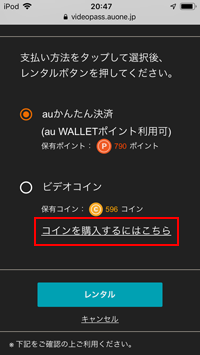
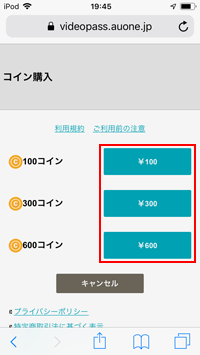
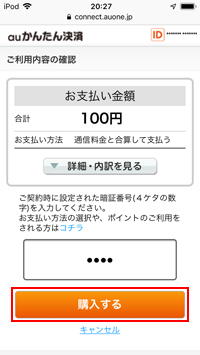
iPod touchで「ビデオパス」の動画を視聴するには、App Storeから無料でダウンロードできる「ビデオパス」アプリが必要になります。
 |
価格:無料 |
iPod touchにダウンロードした「ビデオパス」アプリを起動しログインします。画面下部の「マイページ」からレンタルした動画を選択します。「再生」をタップすることで、iPod touchでレンタルした動画を視聴できます。

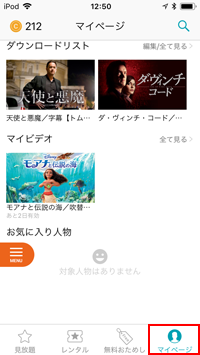
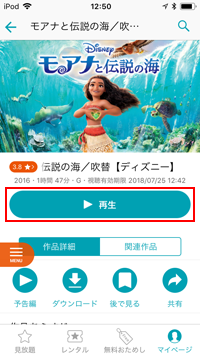
![]() レンタル作品をオフライン視聴したい場合
レンタル作品をオフライン視聴したい場合
レンタル作品はダウンロード可能で、ダウンロードすることでiPod touchがインターネット接続されていない状態でも再生可能になります。オフライン状態のiPod touchで「ビデオパス」アプリを起動することで、ダウンロード済みの動画を一覧表示・再生することができます。
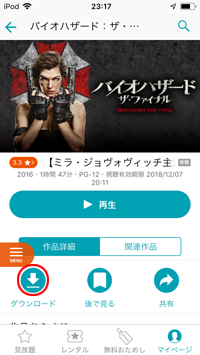
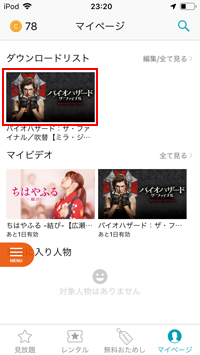
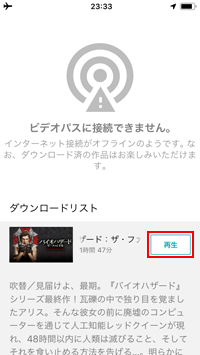
![]() 関連情報
関連情報
【Amazon】人気のiPhoneランキング
更新日時:2026/1/8 0:00
【Amazon】人気Kindleマンガ
更新日時:2026/1/8 0:00